Hoe u Siri kunt gebruiken om uw foto's te zoeken op datum of locatie

Apple's Photos-app is een redelijk solide aanbod, maar als u veel foto's maakt met uw iPhone, weet u dat dit kan een gedoe om ze allemaal door te bladeren om foto's te vinden die je hebt gemaakt op een bepaalde locatie of op een bepaalde datum. Van alle andere handige dingen waarmee Siri je kan helpen, kan ze je ook helpen het vinden van foto's een stuk eenvoudiger te maken.
Siri gebruiken om je foto's te doorzoeken is vrij eenvoudig. Start Siri op door uw Home-knop ingedrukt te houden of door "Hey Siri" te zeggen als u die functie hebt ingeschakeld. Als ze eenmaal luistert, kun je iets zeggen als "Laat me foto's zien vanaf 30 juni."
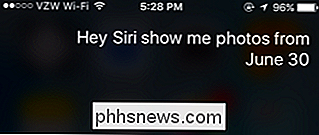
Als ze bijpassende foto's vindt, opent Siri je Foto's-app voor jou met foto's vanaf die datum geselecteerd. In mijn geval zijn het allemaal schermafbeeldingen, omdat je er veel van moet nemen.
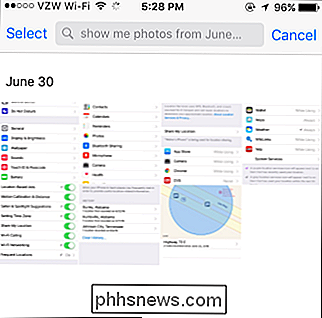
Je kunt Siri ook gebruiken om te zoeken naar foto's die op een specifieke locatie zijn gemaakt, zolang je locatieservices hebt ingeschakeld voor je camera. Vanaf dit moment kan Siri alleen zoeken op naam van de stad, hoewel de informatie voor een foto een specifiekere locatie kan weergeven, zoals een straatnaam. Terwijl ze luistert, zeg je gewoon zoiets als "Laat me foto's zien van Huntsville."
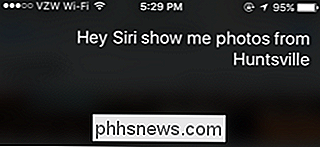
Nogmaals, Siri zal je omdraaien naar de Foto's-app om je resultaten te tonen voor foto's gemaakt op de opgegeven locatie en gegroepeerd op datum.
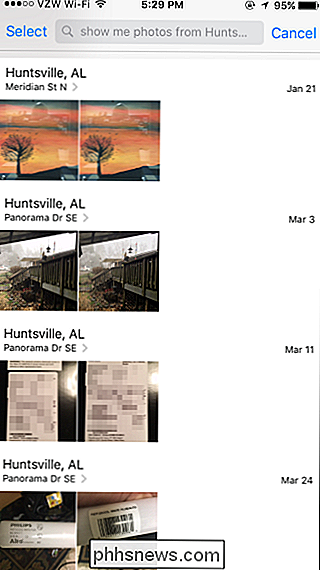
En tot slot, als u iets specifieker wilt worden met uw zoekopdracht, kunt u Siri vragen om u foto's van een bepaalde locatie te laten zien en op een specifieke datum te nemen. Je zou haar bijvoorbeeld kunnen vertellen als: "Laat me foto's zien van Huntsville op 9 juni."
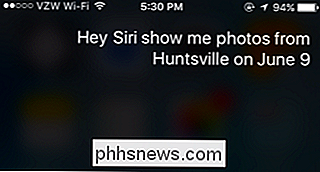
En je krijgt alleen de resultaten terug die je in de Foto's-app wilt weergeven.
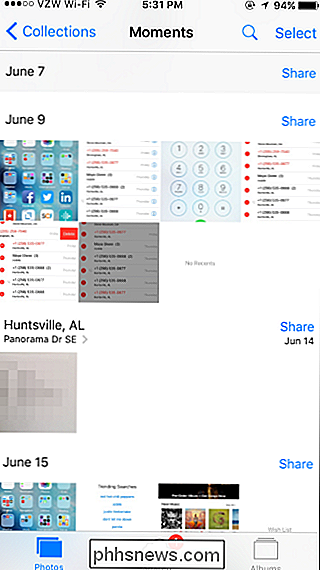
Dat is alles wat ze nu kan doen . We hopen dat Siri in de toekomst meer mogelijkheden voor het doorzoeken van foto's zal krijgen, aangezien zowel Siri als de Photos-app in de aankomende iOS 10 een functie-impuls zullen krijgen. Maar nu kan ze u in ieder geval helpen uw zoekopdracht te verfijnen als je een fotoveroveraar bent.

Uw tv of afstandsbediening van de ontvanger gebruiken om uw Apple TV te bedienen
De afstandsbediening van de Apple TV werkt goed, maar veel mensen vinden het vervelend om meerdere afstandsbedieningen te hebben en geven er de voorkeur aan hun hele mediacenterervaring te regelen vanaf een enkele ingang. Als je een van die mensen bent, heb je geluk. Uw Apple TV kan daar input van uw tv, ontvanger, kabeldoos of andere afstandsbediening leren accepteren.

Android-systeem-UI-tuner inschakelen voor toegang tot experimentele functies
Te beginnen met Marshmallow heeft Google een nieuw menu voor verborgen instellingen met experimentele functies toegevoegd. Dit menu, de System UI Tuner, is een geweldige manier om toegang te krijgen tot tools die misschien nog niet helemaal klaar zijn om 'stable' te worden genoemd, maar zijn een uitstekende manier om inzicht te krijgen in mogelijke aankomende functies.



